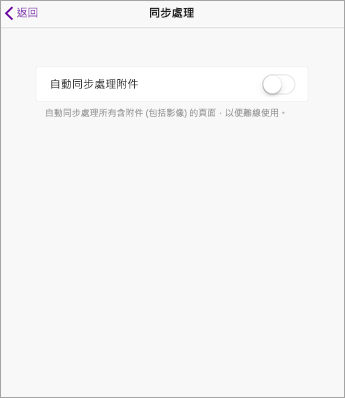每當您從 [內容庫] 發佈新頁面時, 您的課程筆記本 會使用因特網連線將此數據同步處理至每個學生筆記本。 您在離線時對課程筆記本做出的任何變更,也會在您重新連上網路時自動同步處理。 PDF 等大型檔案需要較多的頻寬及時間同步處理到所有裝置上的所有學生筆記本。
如果您發現在課程筆記本中新增或發佈內容時,同步處理所花費的時間比平常來得久,請嘗試使用以下課堂最佳做法來修正問題。
附註: 如果您使用的是 OneNote 2016,請先確認您已安裝最新的更新,然後再嘗試這些疑難解答。
步驟 1:檢查您的設定
自動同步處理預設為在 OneNote 網頁版中啟用,但可以在 OneNote 傳統型應用程式中開啟或關閉。 流覽至 OneNote 桌面設定,確定已啟用自動同步處理。 關閉時,您必須手動同步內容,以免遺失工作。
若要變更自動同步設定:
-
開啟 Windows 10 版 OneNote。
-
選取 [設定]> 選項

-
開啟 [同步處理您的筆記本] 切換開關。
-
如果您想要進一步縮短同步處理時間,請關閉 [同步所有檔案和影像 ] 切換開關。
-
開啟 OneNote 2016 或 2013。
-
選取 [同步處理]> [ 檔案 > 選項 ]。
-
[ 自動同步處理筆記本] 旁的複選框。
-
若要縮短同步處理時間,請務必取消核取 [下載所有檔案和影像] 旁的方塊。
步驟 2:安裝課程筆記本載入宏或更新至最新版本的 OneNote 2016 或 2013 課程筆記本
如果您在 Mac 版 OneNote、 OneNote 網頁版或 Windows 10 版 OneNote 中使用課程筆記本,系統會自動包含課程筆記本,而且您不需要下載或更新載入宏。
步驟 3:減少課程筆記本頁面中的 PDF 和檔案列印成品
PDF 或其他您使用檔案列印成品或列印驅動程式插入 OneNote 課程筆記本的文件,可能會使同步處理程序變慢,因為這些檔案會比較大。 請嘗試以下替代方案來排解問題。
-
將檔案上傳至商務用 OneDrive,再將它新增到 OneNote 頁面。 請瀏覽 OneDrive,並使用您的學校電子郵件地址和密碼登入。 按一下 [上傳],然後選擇要上傳的檔案。 當您將檔案插入頁面時,在 [檔案總管] 中從 OneDrive 資料夾選取該檔案。
-
請盡可能直接在課程筆記本頁面輸入或複製並貼上教材。
-
使用 OneNote 最佳化工具來調整 PDF 的額外資料,以加快同步處理速度。 注意:這項工具可能會讓低品質掃描檔案失去細節,因此建議您先以課程不需要的筆記本複本測試。
步驟 4:使用教室同步處理的最佳做法
-
使用課程筆記本的發佈頁面工具來發佈講義和作業以簡化程序,輕鬆將內容發佈給個別學生或學生群組。
-
在課程結束後或開始前將教材發佈給學生,以便學生在家裡同步處理所做的變更。
-
建議您從 [內容庫] 只發佈當天課程需要的 PDF,讓學生的裝置能夠快速完成同步。
-
發佈新數據后強制同步處理課程筆記本,以加快同步處理程式。 以滑鼠右鍵按一下筆記本名稱,然後選取 [同步此筆記本] 來強制執行同步。 請鼓勵您的學生回到家開啟 App、完成作業,或準備開始進行課程時,強制執行同步。
-
關閉您或您學生目前沒有使用的任何筆記本。 若要這麼做,請以滑鼠右鍵按下筆記本,然後選取 [關閉此筆記本]。
-
瀏覽到 OneNote 設定中的 [同步處理] 頁面,關閉 iPad 上的 [自動同步處理附件]。 所有文字和筆跡的內容仍會自動都同步,但包含影像和 PDF 等豐富內容的 OneNote 頁面將等待同步處理,直到您瀏覽頁面。 完成之後,您瀏覽的頁面就會開始自動同步處理。